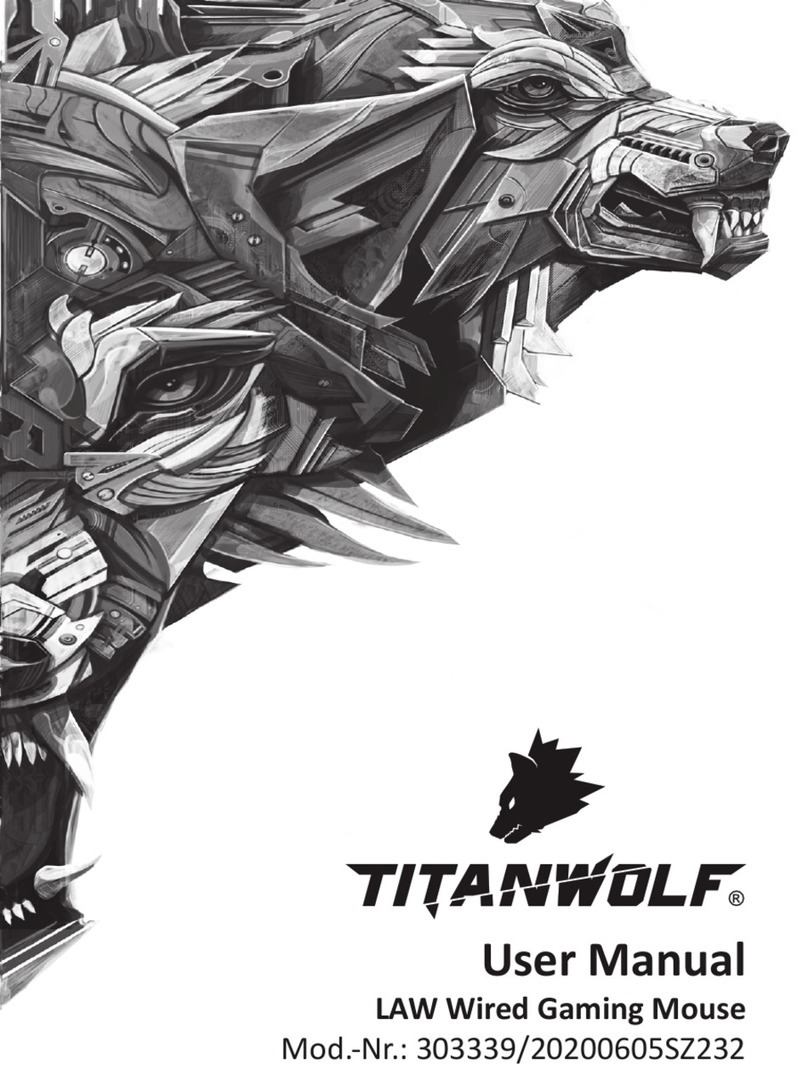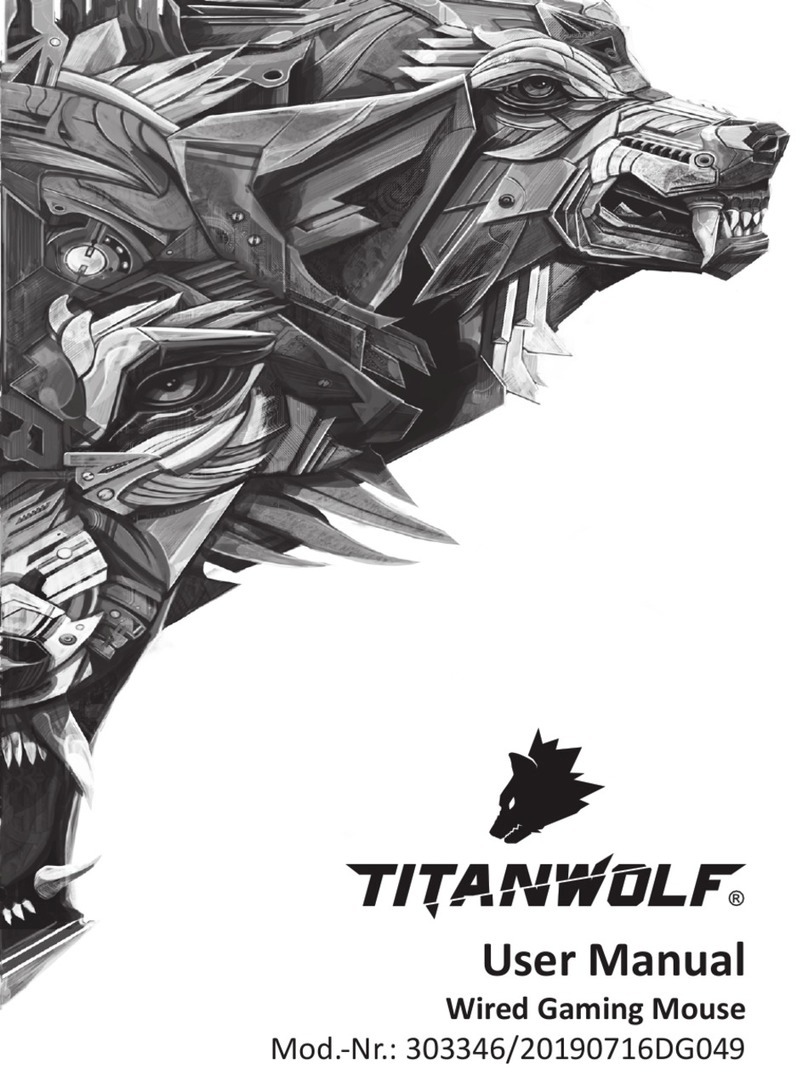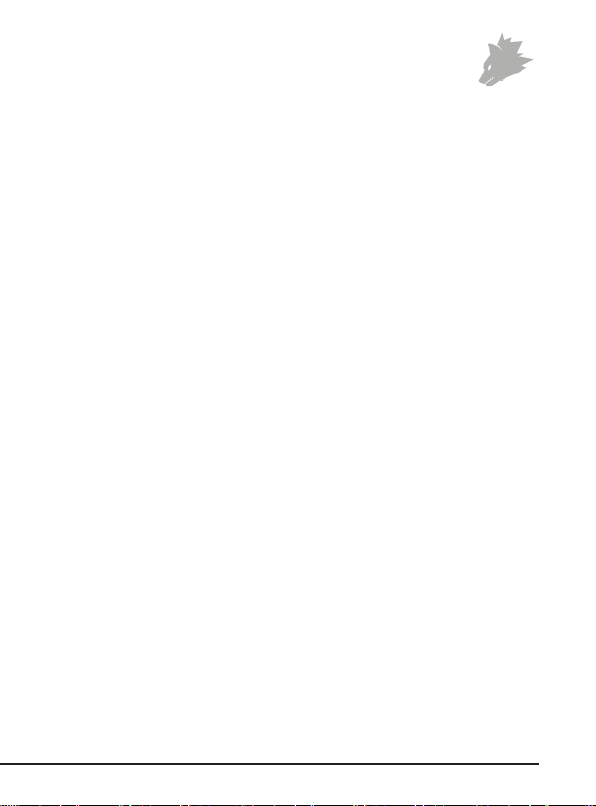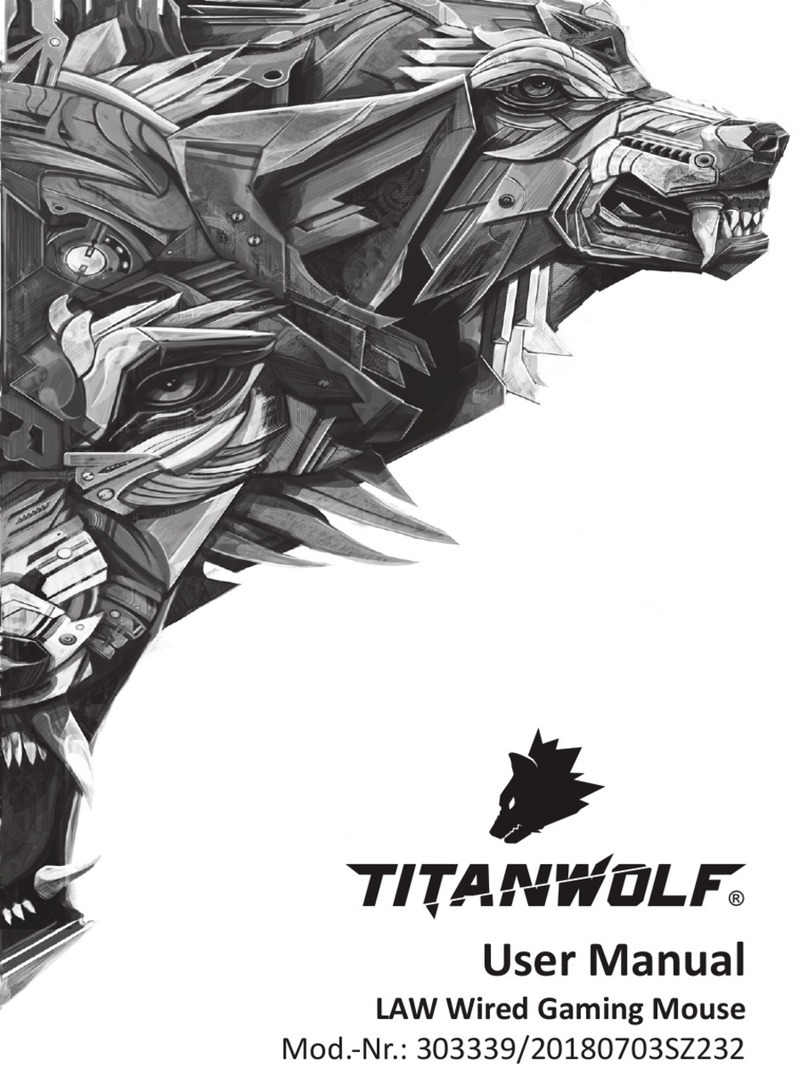3Deutsch
Vielen Dank, dass Sie sich für ein Produkt von TITANWOLF entschieden haben.
Damit Sie auch lange Freude mit Ihrem erworbenen Gerät haben werden, lesen Sie
sich bie die nachfolgende Kurzanleitung aufmerksam durch.
1 Lieferumfang
• Admiral Wired Gaming Mouse
• 4x 3,9g Gewichte (bereits verbaut)
• Bedienungsanleitung
• Soware-CD
2 Spezikaonen
• perfekt abgesmmt auf die Bedürfnisse von Gamern: bis zu
16400 DPI, variable Polling-Rate bis 1000 Hz
• Avago-Sensor sorgt für präzises Gaming und in Verbindung mit
den Huano-Maustasten für ein noch intensiveres Spielerlebnis
• 4-Wege-Mausrad
• 12 programmierbare Tasten, 5 speicherbare Einstellungs-Prole,
4x 3,9g Gewichte zum individuellen Anpassen des Handlings,
kongurierbare LED-Beleuchtung
• langlebige Gleitpads, 5 Seitentasten, ergonomische Bauform für
Rechtshänder konzipiert, gummierte Oberäche für sicheren Grip
3 Systemanforderungen
• Betriebssystem: Microso® Windows® 10 (32/64bit), Windows®
8.1, Windows® 8 (32/64bit), Windows® 7 (32/64bit), Windows®
Vista (32/64bit), Windows® XP (32/64bit)
• Festplae: 20MB freier Speicherplatz erforderlich